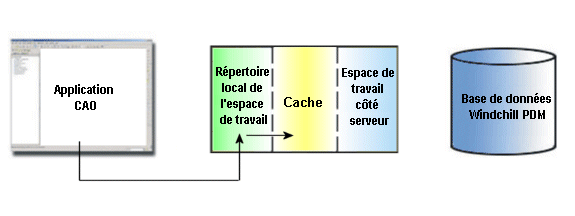Enregistrer
Cette section décrit l'action Enregistrer disponible dans le menu Fichier d'AutoCAD. On considère qu'il existe un serveur enregistré défini en tant que serveur principal et un espace de travail principal actif. En l'absence de serveur principal enregistré et d'espace de travail principal actif, le comportement diffère. L'action Enregistrer permet d'enregistrer des modèles CAO, ainsi que leurs dépendances actuellement actives, dans le répertoire local de l'espace de travail pour l'espace de travail actif sur le serveur principal. Windchill Workgroup Manager modifie toutes vos actions natives afin de communiquer avec Windchill.
|
|
Vous pouvez définir une préférence déterminant si un objet visualisable est généré à l'aide de valeurs par défaut ou si vous préférez définir des options chaque fois que vous démarrez une action Enregistrer. Pour générer des objets visualisables, définissez la préférence Save to Workspace Content Options sur Viewables.
|
La préférence niveau client Charger après un enregistrement natif indique que le contenu du modèle n'est pas chargé après une action Enregistrer native. Si vous voulez que le contenu du modèle soit chargé après une action Enregistrer, définissez la préférence sur Oui. Le contenu du modèle sera donc chargé après l'action Enregistrer.
La figure suivante illustre le flux d'informations pour l'action Enregistrer.
L'action Enregistrer est disponible dans l'application CAO.
Si vous tentez d'enregistrer un objet et qu'un conflit interdit cet enregistrement (par exemple, en cas d'intégration d'une version plus récente dans Windchill), la fenêtre de conflit Enregistrer s'affiche et vous signale le problème. Cela vous permet d'essayer de résoudre le problème et de terminer l'enregistrement. La figure suivante illustre la fenêtre Conflits.
L'action Enregistrer transmet les données CAO gérées par Windchill lors de l'exécution de l'action Enregistrer native. Vous pouvez ainsi utiliser l'espace de travail pour suivre les données en cours et comprendre ce qui a changé depuis l'ajout des données CAO à l'espace de travail.